
Kama unavyojua, kwa ufanisi wa uendeshaji wa smartphone yoyote ya Android, inahitajika kudumisha programu yake ya mfumo kwa hali nzuri, ambayo ni mara nyingi inayowezekana kwa mmiliki wa kifaa. Nyenzo zifuatazo zinaonyesha maelekezo ya kudumisha mfumo wa uendeshaji wa vifaa vya Xiaomi Redmi 4, ambavyo huchukua sasisho, kurejesha upya, kurejesha na kuchukua nafasi ya kifaa cha udhibiti wa awali kwa Mkutano rasmi wa Miui hadi OS iliyobadilishwa.
Taarifa muhimu
Makala inazungumzia manipulations inayotumika kwa kifaa REDMI 4 Toleo la kawaida Kutoka Xiaomi. Jina la Kanuni ya C "Prada"! Vifaa vya mtengenezaji wengi hupigwa sawa na mbinu zifuatazo, lakini tumia maelekezo, na muhimu zaidi, inapatikana kwenye viungo vinavyowekwa katika nyenzo hii na kuingizwa kwa upande wa shughuli kwenye pakiti za simu, kwa heshima na wale ambao ni sawa na marekebisho ya redmi 4 Majina (4 Pro (Prime), 4x, 4a, Kumbuka 4) Sio!
Ili kuhakikisha kuwa kuna kifaa cha kina kulingana na mfano wafuatayo, tumia programu ya kuamua kwa usahihi sifa za vifaa vya Android, kwa mfano, Aida64.!
- Pakua na usakinishe programu kutoka soko la Google Play, tumia kwenye smartphone yako.
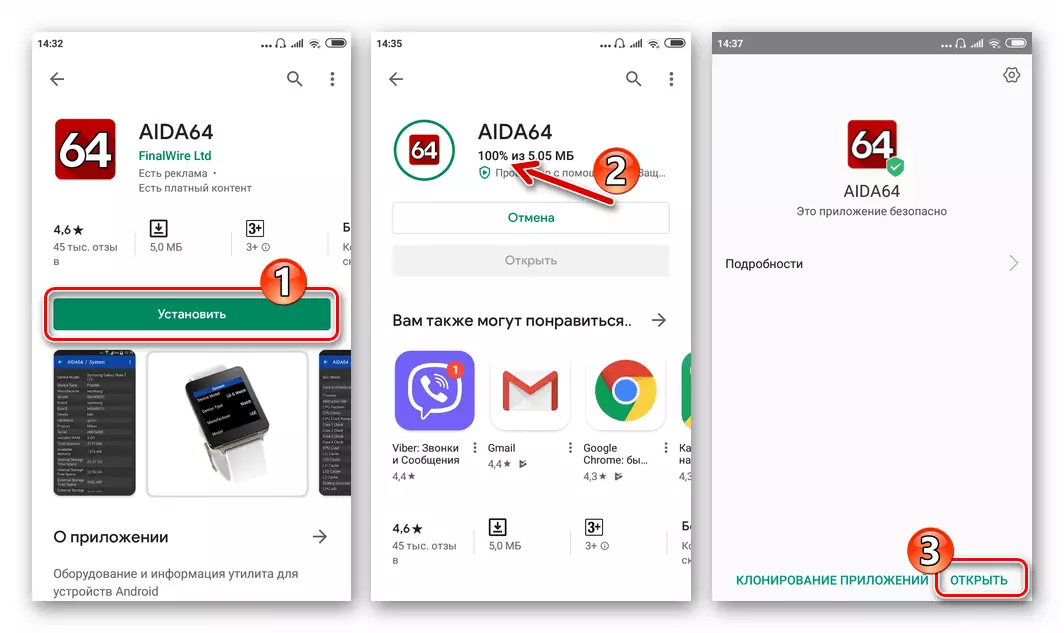
Pakua Aida64 kwa Android kutoka Soko la Google Play.
- Nenda kwenye sehemu ya "Mfumo" kutoka kwenye skrini kuu ya Aida64 kwa Android na uangalie kufuata maadili ya "mfano wa kifaa" na "kifaa" cha skrini zifuatazo.

Kuhusu jinsi unavyofuata maelekezo, daima kuna nafasi ya uharibifu wa kifaa wakati wa kurejeshwa kwa Android na taratibu zinazohusiana na mchakato huu! Mapendekezo yote kutoka kwa nyenzo yanafanywa na wewe kwa hatari yako mwenyewe, pamoja na kukubalika kamili ya wajibu kwa matokeo yoyote!
Maandalizi
Kwa kuingilia kwa ufanisi, sahihi na salama katika uendeshaji wa mfumo wa Redmi 4 kutoka kwa Xiaomi, ni muhimu kuandaa kifaa na shughuli za kompyuta au kompyuta zilizoelezwa zaidi iliyoelezwa hapo chini. Baada ya kupitisha hatua ya maandalizi, utapata ujuzi muhimu, pamoja na karibu zana zote za kufanikisha upya wa Android OS kwenye mfano unaozingatiwa.Madereva
Ili kutekeleza uwezo wa kuingiliana na programu ya Windows maalumu na sehemu za mfumo wa kifaa cha Android, ni muhimu kuhakikisha kuunganisha na PC kwa kufunga kwenye madereva ya mwisho maalum.
Programu ya kufanya kazi na kifaa
Kudanganywa na mpango wa sehemu ya vifaa vya Siaomi Redmi 4 vinaweza kufanyika kwa madhumuni mbalimbali na mbinu tofauti, na kila mmoja anahitaji matumizi ya programu fulani. Ili kupata fursa ya kutumia kila kitu bila ubaguzi, iliyoelezwa katika sehemu ya pili ya makala hiyo, utahitaji kutoka kwenye orodha zifuatazo. Pakua na usakinishe mpango uliotaka kabla ya kufanya maagizo moja au nyingine kwenye firmware ya moja kwa moja ya smartphone.
- Imewezeshwa hapo juu ili kufunga programu ya madereva MIFLASH. Inaweza kutumiwa kufunga kwenye simu ya makanisa rasmi ya Miuai ya aina yoyote na toleo, kurejesha utendaji wa mfumo wa REDMI 4 katika "fastboot" na "EDL" modes.
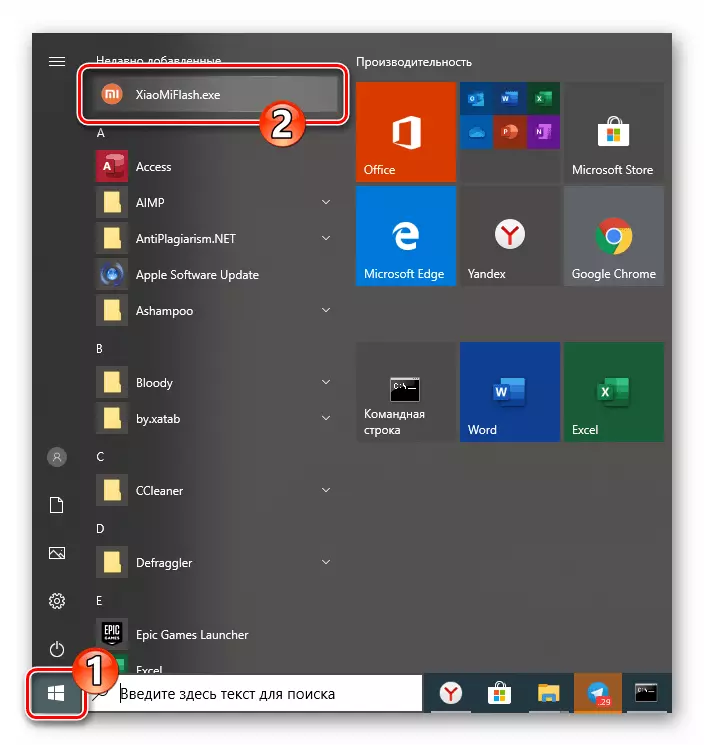
Njia za kazi.
Ili usirudi kwenye suala la kubadili smartphone inayozingatiwa katika majimbo mbalimbali, ambayo itakuwa muhimu kwa kuandika kumbukumbu na taratibu zinazohusiana, kujifunza hili katika hatua ya maandalizi. Wakati huo huo, unaweza kuangalia usahihi wa ufungaji wa dereva - kabla ya kuunganisha redmi 4 kwa moja au nyingine mode kwenye kompyuta, kufungua "Meneja wa Kifaa" (DF) madirisha.
- "Debugging juu ya YUSB". Utekelezaji wa hali utahitajika kuwa na uwezo wa kuhamisha amri za simu za huduma za UDB na fastbet.
- Kwenye smartphone, nenda kwenye "Mipangilio" Miuai na kisha ufungue sehemu ya "Kuhusu Simu".

- Gonga tano kwa thamani ya toleo la Miui la toleo. Activate uwezekano wa upatikanaji wa orodha ya chaguzi kwa watengenezaji.

- Rudi kwenye orodha ya "Mipangilio" ya Android, katika kikundi cha "Mfumo na Kifaa", bofya "Mipangilio ya kupanuliwa". Kutoka kwenye orodha iliyoonyeshwa ya chaguzi, nenda kwenye sehemu ya "kwa watengenezaji".
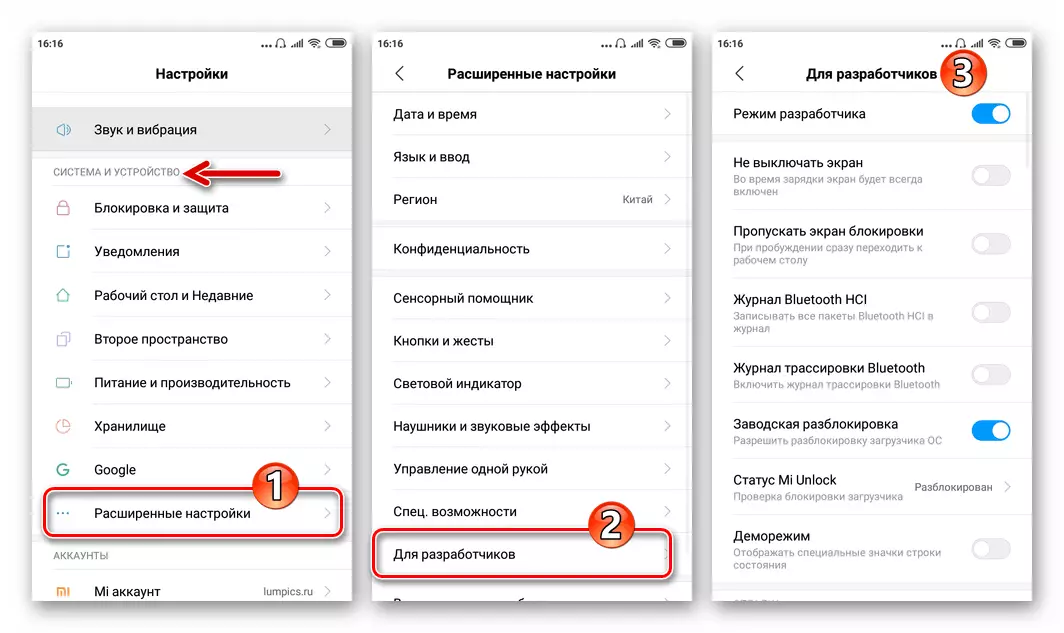
- Tumia kipengele cha "DEBUG DEBUG" na kuthibitisha ombi la mfumo uliopatikana.
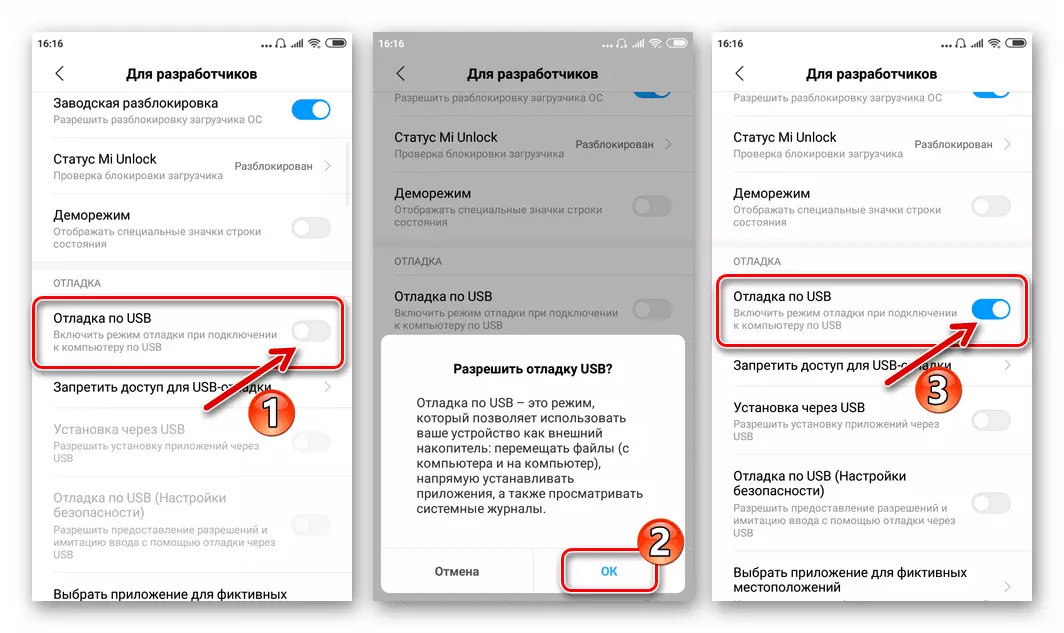
- Wakati RedMed 4 imeunganishwa na debugging kwa DU PC, Windows lazima kukabiliana na kuonyesha ya vifaa "Android Composite ADB interface".

- Kwenye smartphone, nenda kwenye "Mipangilio" Miuai na kisha ufungue sehemu ya "Kuhusu Simu".
- "Fastboot" ni hali kuu inayotumiwa kwa firmware ya vifaa na mzigo uliofunguliwa. Hali inaitwa na moja ya mbinu mbili:
- Zima Redmi 4 kabisa, subiri kidogo na bofya vifungo vya "Vol -" na "Power". Kuwashirikisha kushinikiza kwenye skrini ya picha za smartphone na sungura na barua ya "fastboot".

- Kupitia ADB. . Activate kwenye simu "Debugging na YUSB" na uunganishe kwenye PC. Nenda kwenye folda na ADB na Fastbut kupitia console ya Windows. Tu katika kesi, angalia uonekano wa kifaa katika mfumo unaotaka na mfumo: Amri ya vifaa vya ADB, jibu sahihi la console ni kifaa cha serial_number.
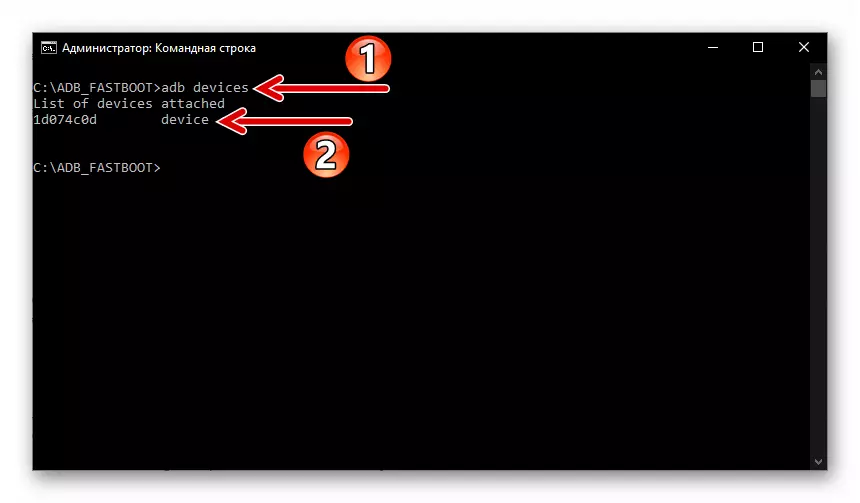
Ingiza dalili ya adb reboot bootloader, kama matokeo ya Redmi 4 itaanza upya kwa njia ya taka.
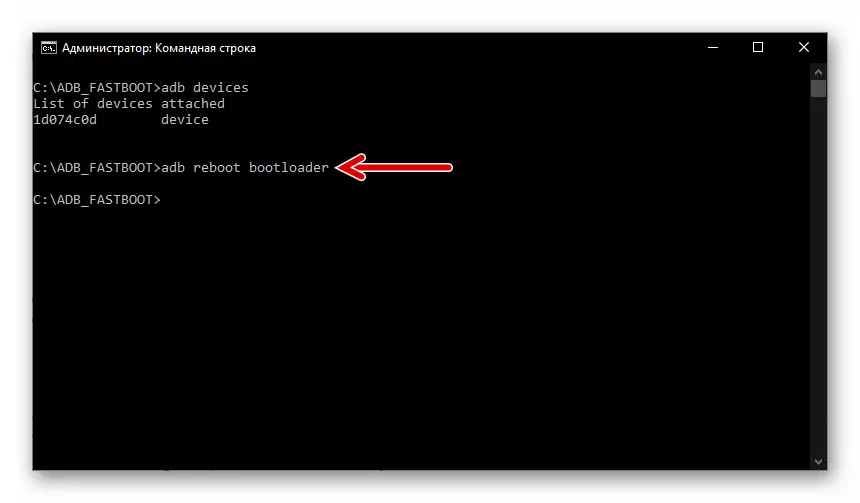
Wakati wa kuunganisha kifaa katika "Fastboot" mode na PC katika "Du" Kifaa cha simu ya Windows kinafafanuliwa kama "interface ya Android Bootloader".
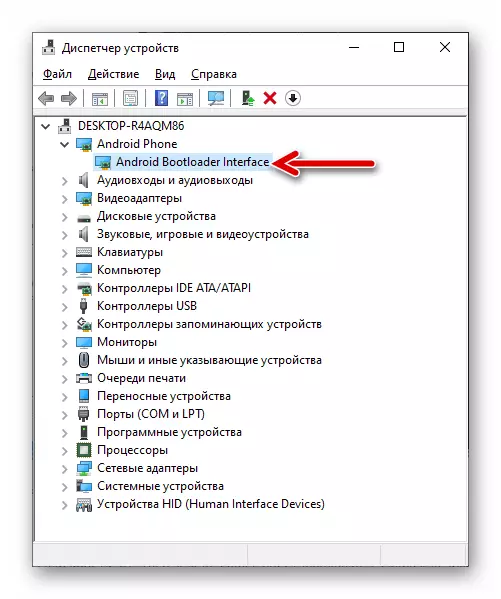
- Zima Redmi 4 kabisa, subiri kidogo na bofya vifungo vya "Vol -" na "Power". Kuwashirikisha kushinikiza kwenye skrini ya picha za smartphone na sungura na barua ya "fastboot".
- "Upya" - bila kujali mazingira gani ya kurejesha (kiwanda au desturi) iko kwenye mashine, mabadiliko yake ni kama ifuatavyo:
- Bonyeza smartphone ilizimwa wakati huo huo "VOL +" na "nguvu", na ushikilie vifungo mpaka orodha ya kurejesha inaonekana kwenye skrini:

- Kupitia ADB. . Vitendo vinafanana na kubadili "Fastboot" mode, lakini amri nyingine ya console hutumiwa:
ADB reboot ahueni.
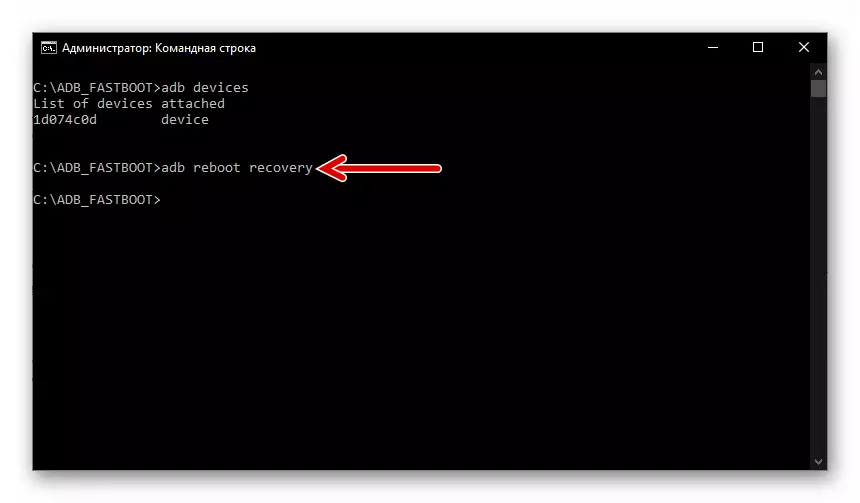
Wakati wa kuunganisha redmi 4 kupona kwa kompyuta ya "Du" inaonyesha picha zifuatazo:

- Bonyeza smartphone ilizimwa wakati huo huo "VOL +" na "nguvu", na ushikilie vifungo mpaka orodha ya kurejesha inaonekana kwenye skrini:
- "EDL" (iliyochapishwa - Download Dharura ) - Hali ya kuzindua simu kwenye processor ya Qualcomm kutumika katika kesi ya Redmi 4 mara nyingi kwa ajili ya kurejeshwa kwa mfumo wa kuanguka kwa mwathirika pamoja na vifaa (kuondoa).
- Kwenye vifaa na mzigo uliofunguliwa, hali ya "EDL" inaitwa kupitia Fastboot.:
Unganisha kifaa katika hali ya "Fastbut" kwenye PC. Fungua amri ya haraka na uende kwenye cantoce ya fastboot console. Angalia uwezo wa kuingiliana na kifaa kwa kutuma amri ya vifaa vya kufunga. Ikiwa kila kitu ni kwa utaratibu, kupata jibu - namba ya serial ya fastboot.

Andika maagizo yafuatayo na bofya "Ingiza":
Fastboot OEM EDL.

- Katika matukio ya kifaa na loader imefungwa, mode ya EDL inaweza kusababisha sababu ya kufichua kwa mawasiliano iko kwenye bodi ya kibodi ya kifaa (mtihani).
Kwa kuwa inawezekana tu baada ya disassembly ya sehemu ya kifaa tu baada ya disassembly ya sehemu, njia haipendekezi kwa matumizi katika watumiaji wasio na ujuzi!
Kwa wale wanaojiamini kwa nguvu zao, kwa hali yoyote, angalia mchakato unaoonyesha wa kusambaza video ya video kwenye YouTube, na kisha:
Tondoa tray ya SIM kadi, futa screws mbili zilizo kwenye pande za kontakt ndogo ya USB iliyopigwa 4. kwa upole kusukuma na kuondoa kifuniko cha nyuma cha kifaa. Ondoa ulinzi wa plastiki wa bodi ya simu, kupotosha screws ambayo inashikilia.

Kutumia tweezers, karibu mawasiliano mawili yaliyoonyeshwa kwenye picha hapa chini. Sio mawasiliano ya kupendeza, kuunganisha cable kwa smartphone, kuunganisha na bandari ya USB ya kompyuta. Baada ya Windows kuchapishwa sauti ya kifaa kilichounganishwa, athari kwenye hatua ya mtihani inapaswa kusimamishwa.

Kama matokeo ya kubadili kwa EDL mode, kifaa kinaacha kuonyesha sifa yoyote inayoonekana ya utendaji, na madirisha yanaonyeshwa katika QDLoader ya Qualcomm HS-USB 9008.

- Kwenye vifaa na mzigo uliofunguliwa, hali ya "EDL" inaitwa kupitia Fastboot.:
Backup.
Kuingiliana na kazi ya Android OS, ikiwa ni pamoja na sasisho la kawaida, linakabiliwa na kupoteza habari zilizomo kabla ya kudanganywa katika hifadhi ya ndani ya kifaa. Hata kama huna mpango wa kuomba kwa njia za Redmi 4 za kurejesha OS ya simu, inayohitaji kusafisha kumbukumbu ya smartphone, kuhakikisha data ya salama ya mara kwa mara kutoka kwa smartphone. Kujenga backup kabla ya kufunga Miui ni hatua ya lazima ya maandalizi sahihi ya operesheni.
Ahueni
- Nenda njiani: "Mipangilio" - "Mipangilio ya juu" katika sehemu ya "Mfumo na Kifaa" - "Kurejesha na Rudisha". Bonyeza "Uhifadhi wa Mitaa".
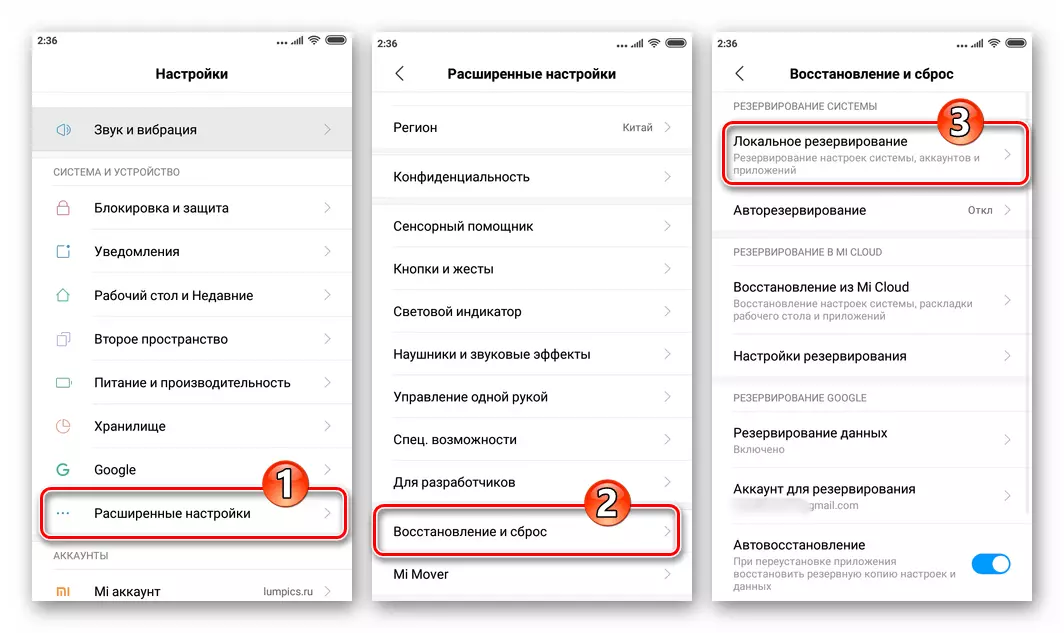
- Gonga kwa tarehe ya kujenga salama, ambayo habari itarejeshwa. Ikiwa backups ni kiasi fulani - chagua moja ya taka. Katika kesi wakati ni muhimu kurejesha data, uncheck alama kutoka kwa vitu ambazo hazitatumika kwenye simu.

- Gusa kifungo cha kurejesha kuanza, kusubiri utaratibu. Kisha, bofya "Kukamilisha" na uifunge chombo cha hifadhi.

Fungua bootloader.
Ikiwa una mpango wa kuandaa Xiaomy Redmi 4 iliyopita ya kurejesha TWRP, kupokea fursa ya superuser kwenye firmware isiyo rasmi (desturi), pamoja na kutumia mbinu za mtu binafsi kwa kuimarisha makanisa rasmi ya Miui, utahitaji kufungua mzigo wa kifaa . Kwa undani iliyoandikwa na mtengenezaji, utaratibu wa mgawanyiko unaelezwa katika makala kwenye tovuti yetu.
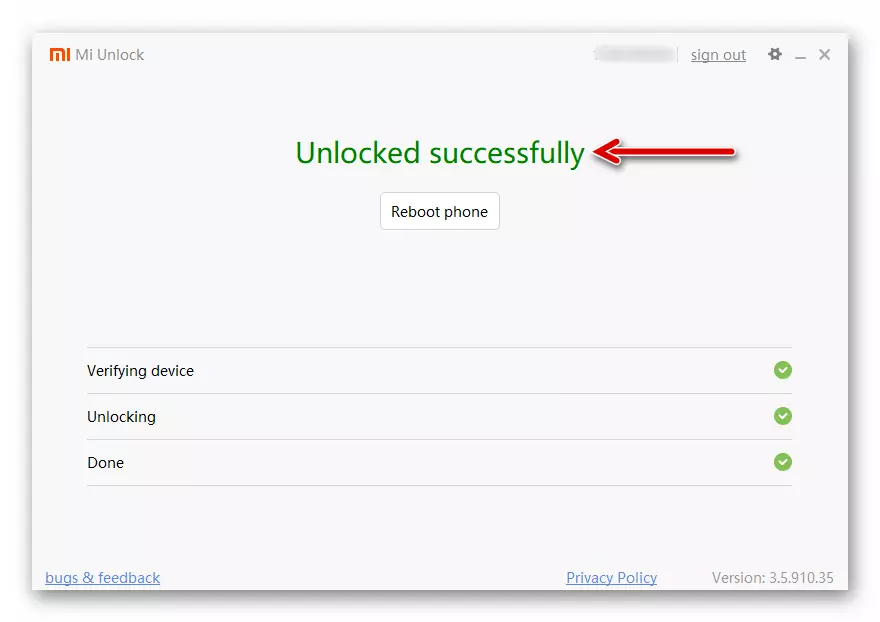
Soma Zaidi: Jinsi ya Kufungua Xiaomi Smartphone Loader
Kuchagua na kupakua firmware.
Watumiaji wengi wa smartphones ya Xiaomi wana habari ambazo vyombo vinavyodhibitiwa na mikoa ya Miui imegawanyika kwa mujibu wa ushirikiano wa kikanda - "China" / "Global", kuna aina mbili - "imara" / "msanidi programu", na paket ya ufungaji wa OS Wenyewe wamewekwa katika upatikanaji wa bure na watengenezaji ili kufunga na watumiaji na mojawapo ya mbinu mbili - "Upya" / "Fastboot".Soma zaidi: aina ya firmware ya miui
Matokeo ya mwisho ya kutimiza maelekezo mengi kutoka kwa nyenzo hii ni kufunga kwenye redmi 4 ya mwisho imara OS-mkutano wa OS Miui 10 v10.2.2.0. . Nyaraka na firmware hii inaweza kupakuliwa kutoka kwenye tovuti rasmi ya mtengenezaji:
Pakua Firmware halisi ya Miui Fastboot kwa Xiaomi Redmi 4 kutoka kwenye tovuti rasmi
Pakua firmware halisi ya kuokoa MIUI kwa Xiaomi Redmi 4 toleo la hivi karibuni kutoka kwenye tovuti rasmi
Mbali na vyanzo rasmi vinavyotumiwa katika maelekezo, vifurushi vya Miuay vinapatikana kwa kupakuliwa kutoka kwenye viungo vifuatavyo:
Shusha Xiaomi Redmi Redmi 4 miui v10.2.2.0 kimataifa imara: flash
Download Xiaomi Redmi Redmi 4 miui v10.2.0 Global imara firmware firmware (ahueni)
Njia №№ 3, 4 na 5, iliyopendekezwa zaidi katika makala kama suluhisho la suala la kurejesha Android kwenye Redmi 4, kutoa uwezo wa kufunga toleo / aina yoyote ya OS rasmi. Kwa hiyo, ikiwa kuna tamaa ya kutumia makanisa ya muda na / au waendelezaji wa mfumo uliopakuliwa kutoka kwa rasilimali za wasifu kwenye mtandao, tumia algorithms sawa kama ilivyo katika toleo la mwisho la Miui.
Kwa upande wa OS isiyo rasmi kwa mfano - marejeo ya kupakua moja ya ufumbuzi wa kuvutia zaidi wa aina hii huwasilishwa kabla ya maelezo ya ufungaji wake "Njia 6". Bidhaa nyingine za Romodela zimewekwa sawa na mapendekezo katika sehemu ya mwisho ya namna, lakini utafutaji wao utahitaji kufanya wenyewe.
Jinsi ya Kiwango cha Xiaomi Redmi 4 (Prada)
Kuanza na uchaguzi wa njia ya kuimarisha OS kwenye Xiaomy Redmi 4, ni muhimu kuamua matokeo ya taka na kuomba kwa maagizo moja au nyingine, pamoja na ufanisi wake wa kinadharia katika hali imara. Miongoni mwa mambo mengine, tunapendekeza kwamba moja ya mbinu zifuatazo zimefahamu maelezo yake tangu mwanzo hadi mwisho.
Njia ya 1: MIUI Toolkit.
Miyua hutoa njia ya "sasisho la mfumo" na kwenye vifaa vya kazi Xiaomi Redmi 4, ambao wamiliki hawana mpango wa kuhamia kutoka kwa android rasmi kwenye desturi na / au kurekebisha mfumo. Uwezekano wake ni wa kutosha kusaidia OS katika hali inayofaa na yenye ufanisi.
Mwisho wa Miui kwa toleo la hivi karibuni.
Lengo kuu la njia rasmi ni wazi kutoka kwa jina lake - update automatiska ya toleo la Miui na fursa hiyo kwa kupakua mfuko na vipengele vilivyotengenezwa kutoka kwa seva za Xiaomi na kisha ushirikiano wao kwenye kifaa. Ikiwa mfumo wa sasisho kwa sababu fulani haujafanyika, fanya zifuatazo, unaweza kusema, ni muhimu:
- Chaza betri ya Redmi 4 na kuziba kifaa kwa Wi-Fi. Piga simu "Mipangilio" OS na kufungua sehemu ya "Kuhusu Simu".

- Bofya kwenye kipengele cha "Mfumo wa Mwisho". Kwenye skrini inayofuata, bomba "Angalia sasisho". Kusubiri kidogo wakati simu inawasiliana na seva na toleo la mkutano wa MIUAI uliowekwa umewekwa.

- Ikiwa una toleo jipya la OS kwenye skrini ya smartphone, taarifa inayofaa itaonekana, - bomba "Mwisho" chini yake. Kisha, wanatarajia mpaka kupakua faili zinazohitajika kwenye kumbukumbu ya kifaa na unpacking yao.

- Baada ya kukamilika kwa sasisho na utayari wake wa kuanza ufungaji wa OS updated (inachukua muda wa dakika 10, wakati ambapo kifaa hakitapatikana), bofya "Reboot". Mchakato wa update wa Miui unaoendelea zaidi, unatarajia kukamilisha na usiingie vitendo vyovyote.

- Baada ya mfumo unashikilia, Redmi 4 itajitegemea boot katika OS Miuai tayari.

Kuimarisha Android na kuokoa data.
Kazi yafuatayo iliyotolewa na watengenezaji wa moduli ya "mfumo" ni miui kamili ya kuimarisha, ambayo inaweza kuhitajika kuondokana na matatizo mbalimbali kama ilivyoelezwa wakati wa kufanya kazi ya OS ya simu.
- Nenda kwenye "Mipangilio" na kutoka sehemu ya "Kuhusu Simu", fungua sehemu ya "Mfumo wa Mwisho".
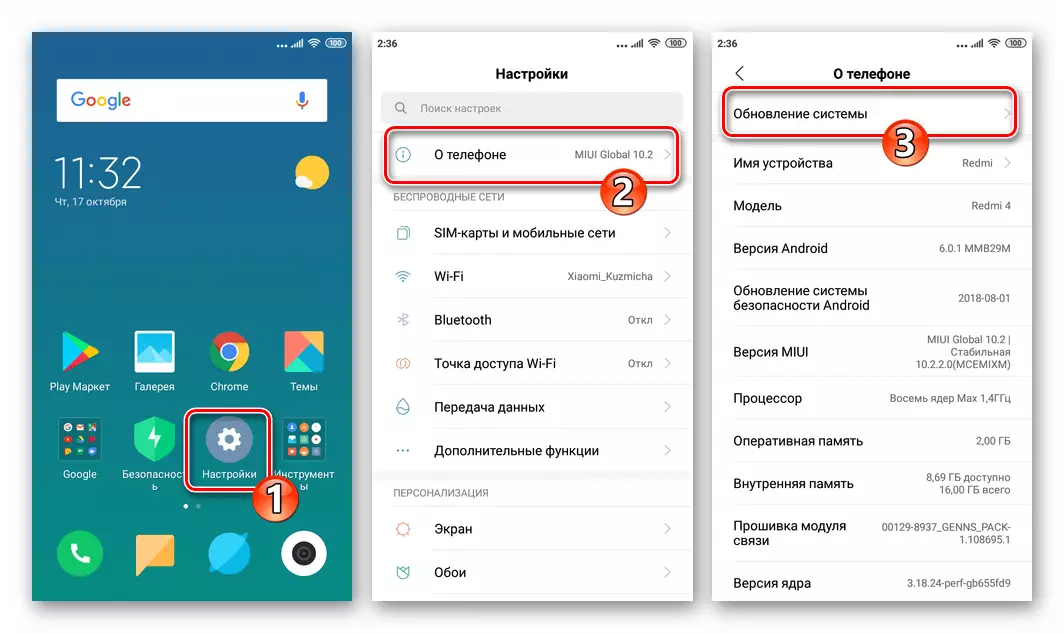
- Gusa pointi tatu juu ya skrini upande wa kulia - hii itaita orodha. Chagua chaguo "Pakua firmware kamili" na kisha utarajia kupakuliwa kukamilisha.

- Mara tu mfuko unapopakuliwa na kuwekwa kwenye kumbukumbu ya smartphone, na kisha unpacked moja kwa moja, kifungo cha "Kuanza upya" kinaonekana kwenye skrini - bonyeza juu yake.

- Kisha, kifaa "Kila kitu kitafanya yenyewe", na wewe tu kubaki kutarajia kukamilika kwa utaratibu wa kurejesha miyui, kuangalia screen kifaa na haina kuzalisha vitendo yoyote. Baada ya muda mfupi, Redmi 4 itaonyesha screen reset android lock.

Futa miui kutoka faili.
Mbali na kupakua na kufunga firmware kamili kwa njia ya moja kwa moja, kwa kutumia programu ya sasisho ya mfumo, inawezekana kufunga OS kutoka kwenye faili iliyokopwa kwenye hifadhi ya kifaa kwa manually. Njia ifuatayo inaweza kuhusishwa kurejesha firmware hiyo ambayo imewekwa kwenye kifaa, uimarishaji wa OS ya simu. Kwa kuongeza, kwa kutumia maelekezo yafuatayo, inawezekana kurudi kwenye mkutano wa awali wa Miyui, lakini tu ndani ya toleo moja la Android-shell (9 au 10) na kwa kufuta data ya mtumiaji kutoka kwenye kumbukumbu ya smartphone.
- Pakua firmware ya kurejesha na kuiweka nakala ndani ya kumbukumbu ya ndani ama kwenye gari inayoondolewa Redmi 4.
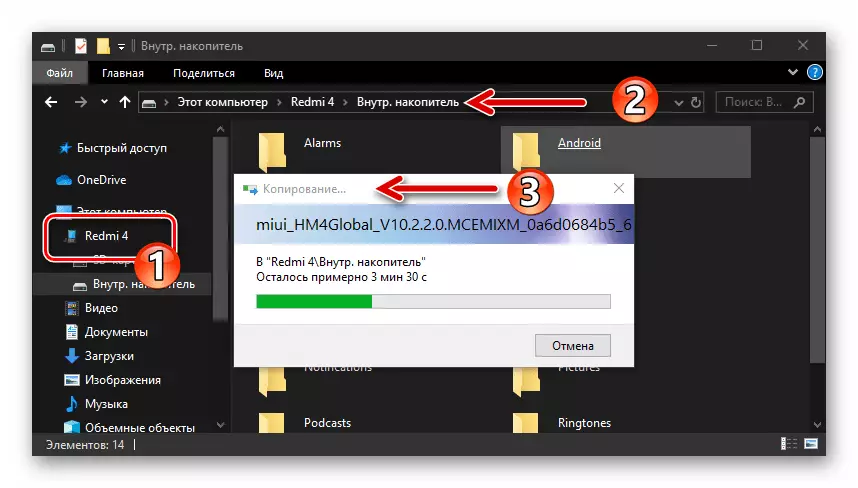
- Fungua "sasisho la mfumo" na uamsha vipengele vya ziada vya mfuko, kugonga mara 5 mfululizo kwenye alama ya Miui 10 (katika matoleo ya awali ya android-shell, hatua hii sio lazima).

- Kugusa pointi tatu upande wa kulia juu ya skrini wito orodha na bomba "Chagua faili firmware". Sasa nenda kwenye njia ambapo faili ya OS ZIP inakiliwa.

- Kwa haki ya jina la mfuko na OS iliyowekwa, ingiza jibu. Kisha gonga "OK" na unatarajia kuangalia faili kukamilika.

- Bonyeza "Weka upya" chini ya taarifa ya upatikanaji wa kifaa kwenye operesheni ya upyaji wa Miui.

- Kisha, unpacking ya mfuko kutoka OS itaanza, baada ya ambayo kifaa kitaanza upya na kitaanzishwa awali. Mchakato huo umekamilishwa moja kwa moja uzinduzi wa Miyui.

Njia ya 2: MI Flash Pro.
MI Flash Pro - hii ni chombo kingine kutoka kwa Siaomi kutumikia vifaa vyake vya Android rasmi na ambavyo vinaweza kutumiwa kurejesha miii juu ya Redmi 4, ikiwa ni pamoja na katika hali ambayo inaonekana kuwa mtumiaji asiyetayarishwa (kunyongwa simu kwenye alama ya upakiaji, bootlup , nk ns.). Ili kutumia kwa ufanisi maelekezo yafuatayo, Mi Akkunt inahitajika na uwezo wa boot katika mazingira ya kurejesha kiwanda ya smartphone.
- Pakua mfuko wa kurejesha na smartphone rasmi ya OS kwenye disk ya kompyuta.

- Tumia programu za programu za programu.

- Ingiza mazingira ya kurejesha simu. Kwenye skrini kuu ya menyu, unachagua kiasi cha kifungo cha vifungo katika hali ya kawaida ya operesheni, chagua "Unganisha na Msaidizi", kisha bonyeza "Lishe". Sasa kuunganisha kifaa kwenye PC.

- Kama matokeo ya uunganisho, mfano lazima uamua katika programu - jina na jina la kificho la kifaa itaonekana. Bofya kwenye kifungo "Kiwango cha Kuokoa".
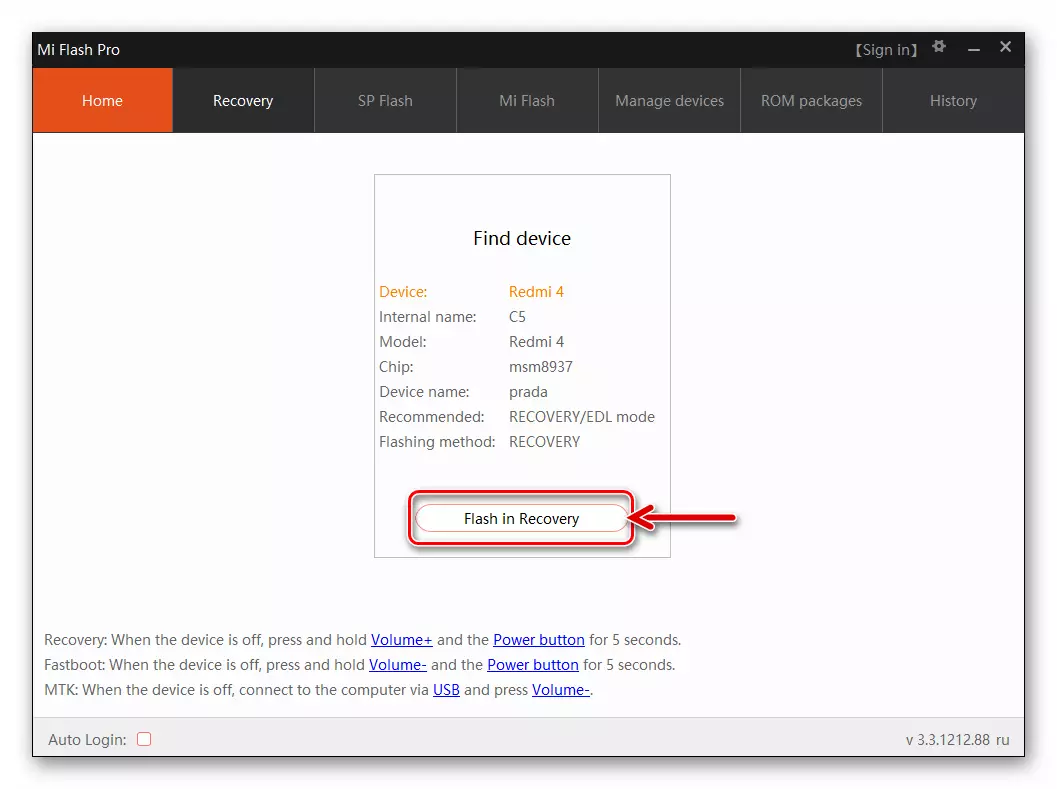
- Ingia kwenye akaunti yako.

- Kisha, programu inachukua data kutoka kwa simu - mashamba makuu ya dirisha la "Kurejesha Kiwango" kitajazwa.

- Licha ya ukweli kwamba kusafisha kumbukumbu ya kifaa wakati firmware kutumika ni hiari, sisi kupendekeza kwamba kufanya manipulation hii. Bonyeza "Futa data ya mtumiaji"
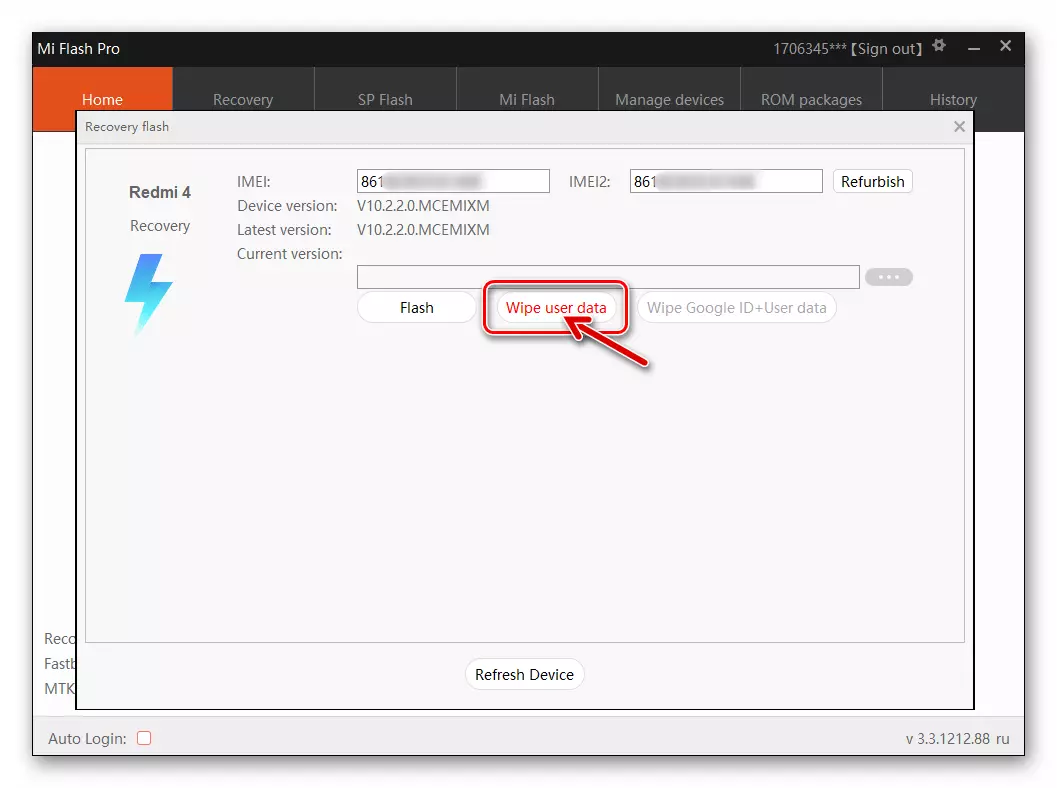
Na kisha kusubiri kukamilika kwa utaratibu.

- Bofya kwenye kifungo cha uteuzi wa firmware ("...").

- Katika dirisha linalofungua, endelea njia ambapo pakiti ya kurejesha iko na OS imewekwa, chagua na bofya "Fungua".

- Kusubiri kukamilika kwa uthibitisho wa checksums,

Hiyo ni "taarifa ya" kuthibitishwa kwa ufanisi "katika dirisha la Mi Flash Pro.
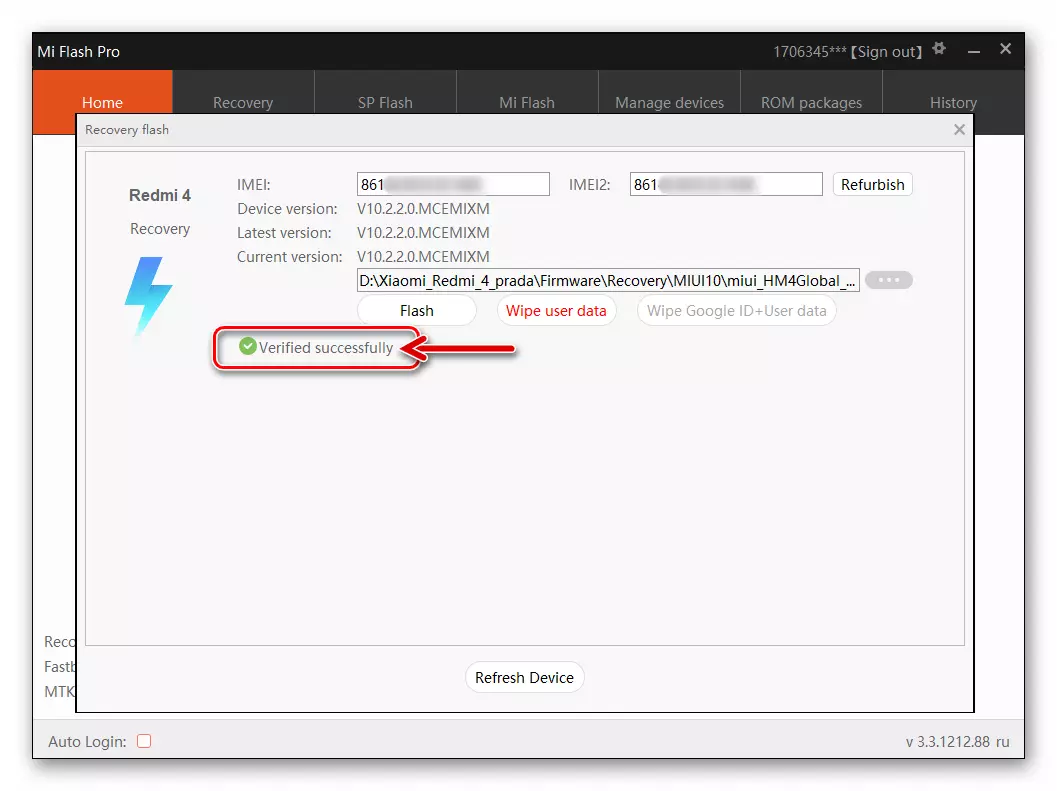
- Bonyeza kifungo cha "Kiwango cha" kuanzisha ufungaji wa Miui.
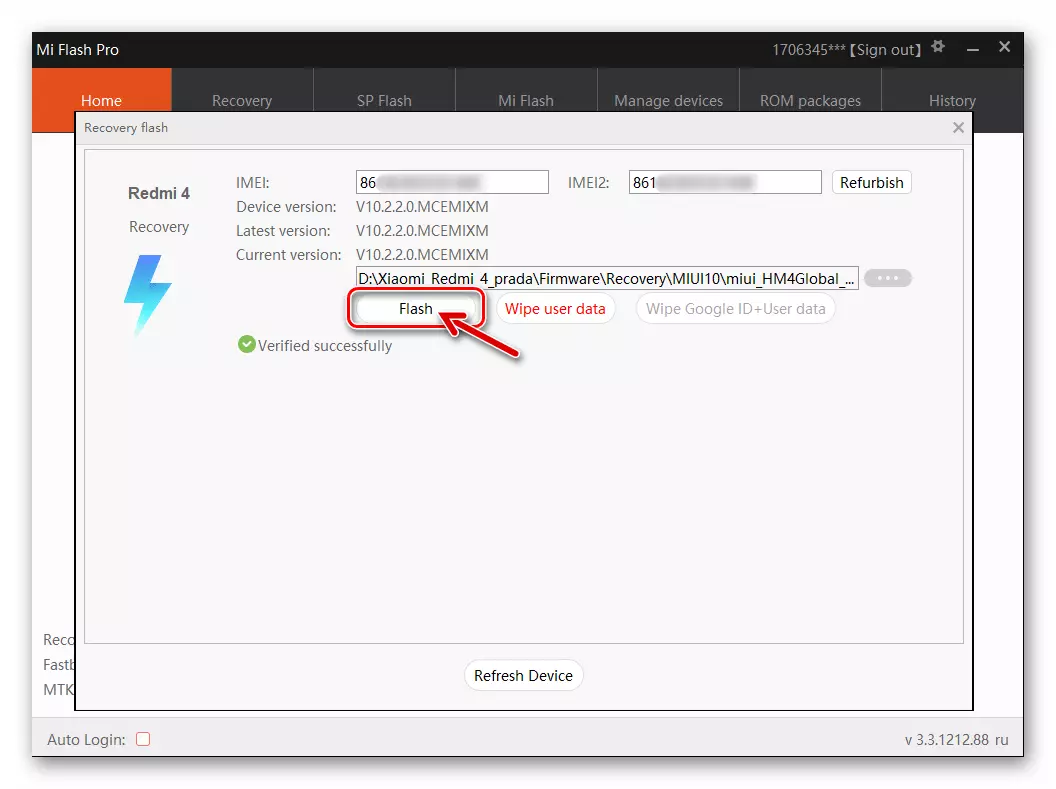
- Anatarajia kukamilika kwa mchakato wa firmware, sio panya ya panya / keyboard ya kompyuta,
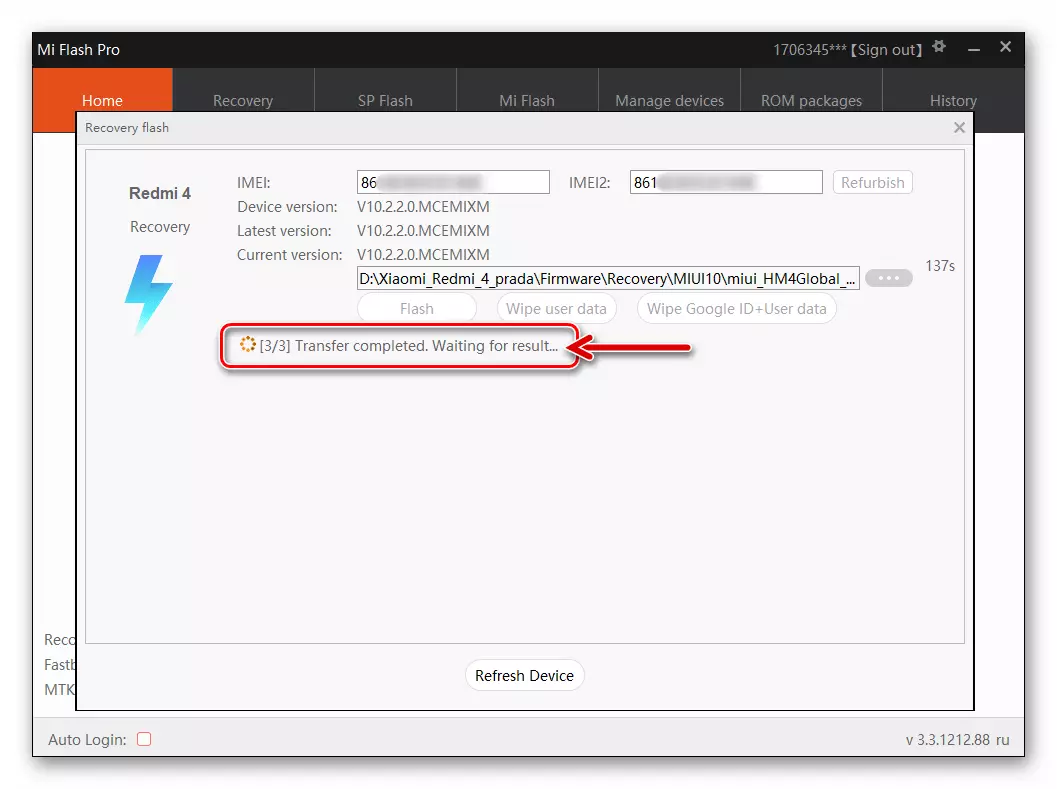
Na pia bila kufanya vitendo yoyote kuhusu smartphone.

- Mwishoni mwa operesheni ya kurejesha, Redmi 4 itaanza upya. Kisha, ya kwanza baada ya firmware itaanza, ambayo ina maana kwamba uzinduzi wa muda mrefu wa Miui, ambayo imekamilika kwa kuonekana kwa skrini ya Android-shell. Sasa smartphone inaweza kuzima kutoka PC na kubadili kwenye mfumo wa mfumo.
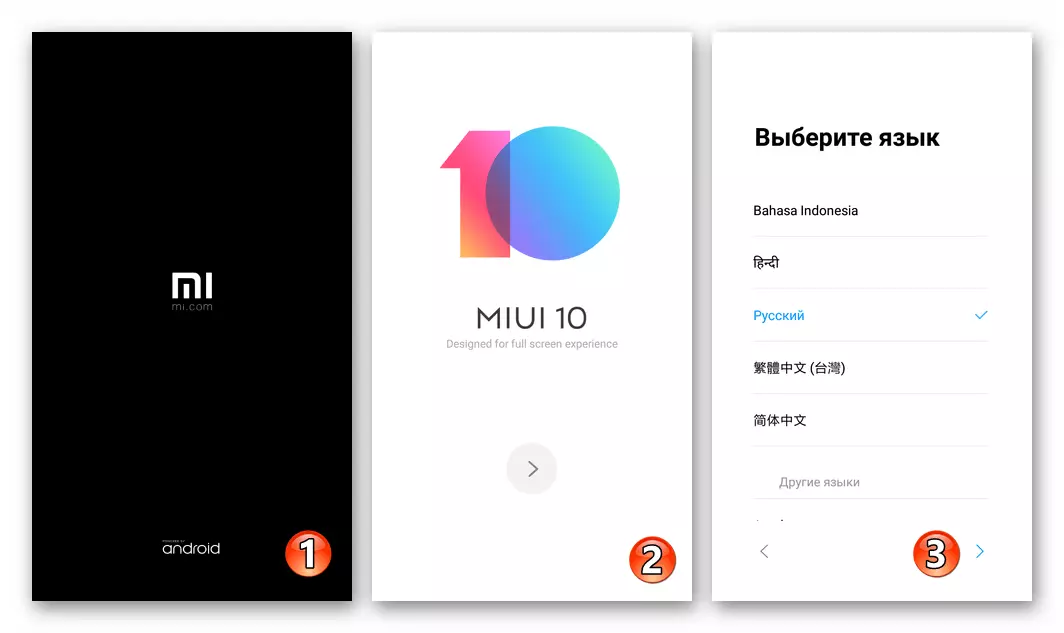
Njia ya 3: MIFLash.
Uchaguzi wa mara kwa mara wa programu kwa ajili ya flashing kamili ya Xiaomi Redmi 4 na PC ni maombi ya mtengenezaji wa bidhaa - "classic" Miflash. Kwa hili, inawezekana flash mfano katika swali kwa toleo lolote la Miui karibu na hali zote na uhuru kutoka kwa hali ya sasa ya sehemu ya programu ya kifaa.
Mfumo wa EDL (Kuondoa)
Njia ya kardinali ya kufidhiliwa na radium ya utaratibu 4 inamaanisha matumizi ya mode ya EDL. Kwa vifaa na mzigo uliozuiwa, utaratibu wafuatayo ni mara nyingi tu chaguo la hatua ya kurudi kazi ya ajali ya mfumo wa uendeshaji, ambayo ina maana kwamba smartphone kwa ujumla.
- Pakua kumbukumbu ya TGZ kwenye disk ya kompyuta na firmware ya fastboot na unzip kwa kutumia WinRAR.
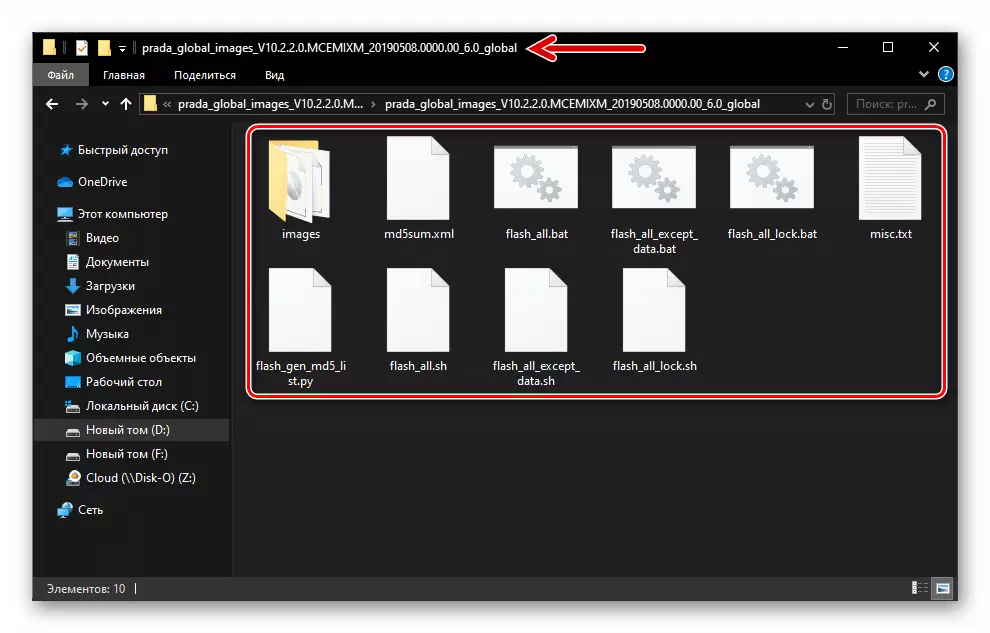
- Ikiwa hii haikufanyika mapema, kufunga, na kisha kukimbia Miflash.

- Unganisha simu katika hali ya "EDL" kwenye kompyuta. Kumbuka, uhusiano katika hali ya taka unaelezwa katika kwanza, maelezo juu ya taratibu za maandalizi, sehemu za makala hii.
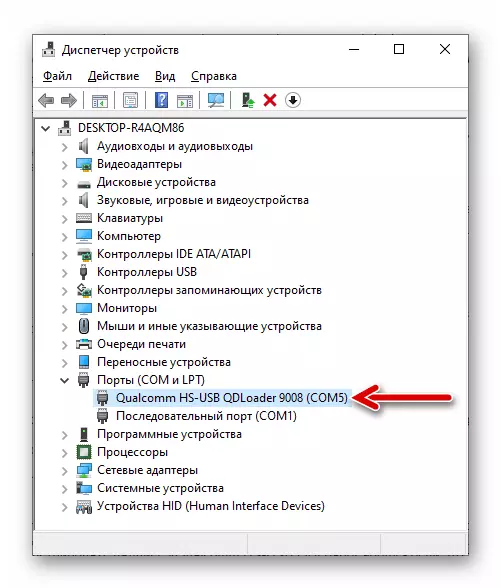
- Katika Mythlesh, bofya "Furahisha" na kisha uhakikishe kuwa kifaa kiliamua na firmware kwa usahihi. Katika safu ya "kifaa" ya meza katika dirisha la maombi, na interface sahihi, nambari ya bandari ya COM inaonyeshwa, ambayo itahusishwa kwa maambukizi ya data katika Redmin 4, pamoja na kiashiria tupu cha utaratibu.
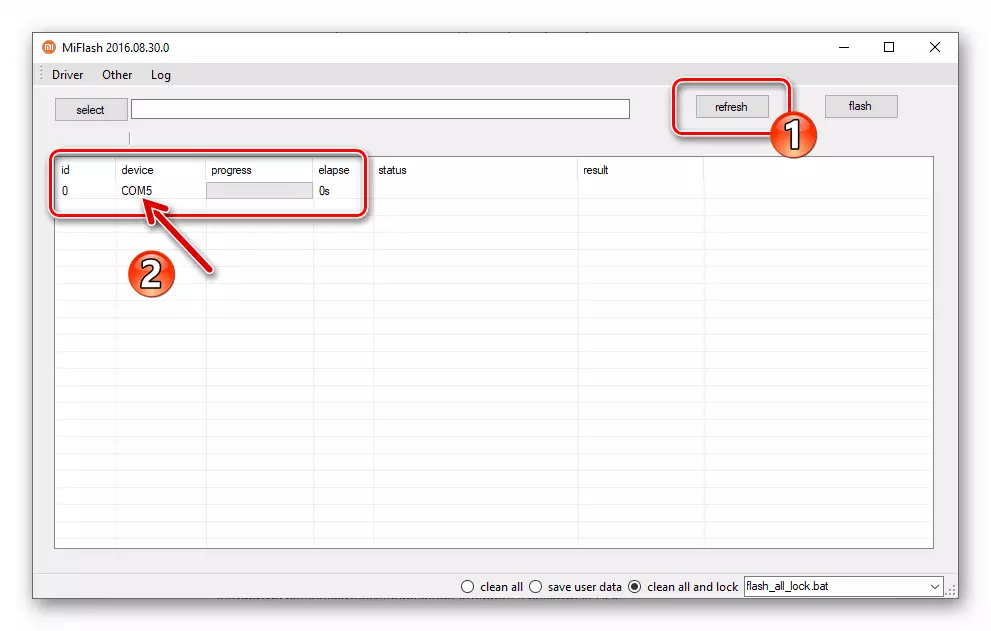
- Bofya kwenye kitufe cha "Chagua", na kisha kwenye dirisha la maelezo ya folda inayofungua, chagua saraka inayotokana na kufungua faili ya TGZ ya Fastboot firmware (ina folda ya "Sawa".

- Chini ya dirisha la methlesh, kifungo cha redio ni kifungo cha redio, ambacho hali imechaguliwa kufanya operesheni ya kuingilia kifaa, kuifanya kwenye nafasi ya "safi".
- Sasa kila kitu ni tayari kuanza kuhamisha data kutoka kwenye mfuko wa OS hadi Redmi Kumbukumbu 4. Kuanzisha utaratibu, bonyeza kifungo "Flash".
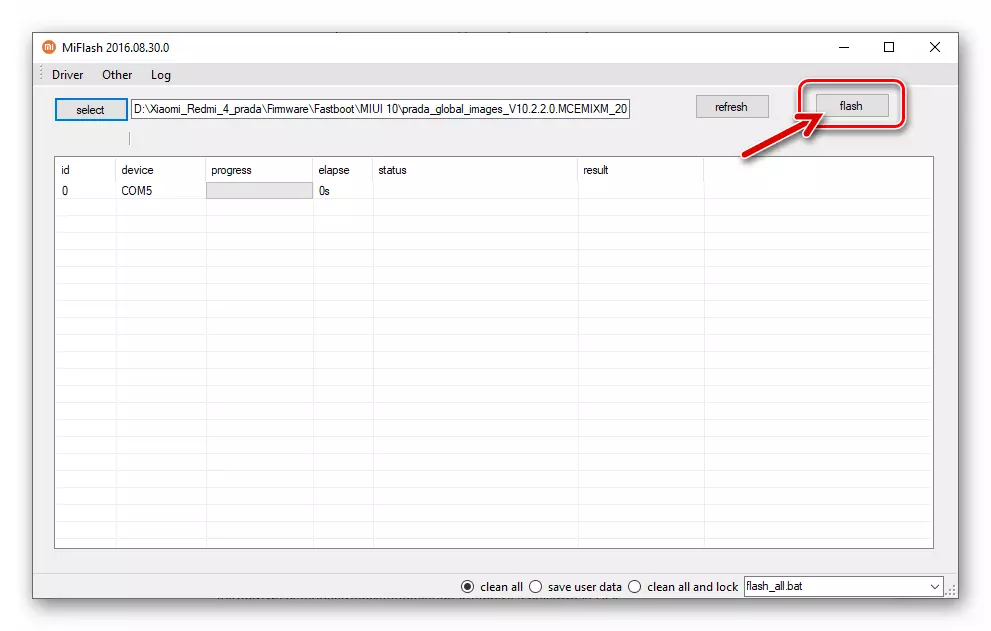
- Anatarajia kukamilika kwa firmware ya kifaa, kuangalia kiashiria cha kujaza katika dirisha la Miflash.

- Mwisho wa mafanikio ya shughuli zote unaongozana na ujio wa arifa katika nguzo "Hali" na "matokeo" meza katika dirisha la Miflash - Flash kufanyika. Na Mafanikio. kwa mtiririko huo.

- Futa simu kutoka bandari ya USB ya kompyuta. Kwa wa kwanza baada ya manyoya ya uzinduzi, itakuwa muhimu kushikilia kifungo cha nguvu kushinikizwa kuhusu sekunde 10 kwa hisia ya vibration. Kisha, tarajia (dakika 10-15) kuonekana kwa skrini ya Miui, baada ya hapo firmware-kurejeshwa kwa Redmi 4 inaweza kuchukuliwa kamili.


Mode ya fastboot.
Kutokana na kwamba Xiaomi Redmi 4 bootloader ni "kufunguliwa", na sehemu ya programu ya kifaa, unaweza kufanya kazi kupitia MIFlash, kuhamisha kifaa kwa hali ya "Fastboot". Hii inarudi kwenye smartphone ya mfumo rasmi baada ya kufunga Forodha, rollback na uppdatering ya toleo la Miui la aina yoyote, kurejesha utendaji wa Android kwa matukio ya vifaa vinavyoonyesha upya usio na mwisho wakati wa kuanza na hali nyingine. Shirika la mchakato wa firmware Redmi 4 katika hali ya "Fastbut" kupitia Miflash inafanywa na karibu algorithm sawa na ufungaji / marejesho ya Android katika hali ya "EDL".
- Fanya aya 1-2 ya maelekezo ya awali kutoka kwa makala hii.

- Hoja Redmi 4 kwa hali ya "Fastbut" na uunganishe kwenye PC.
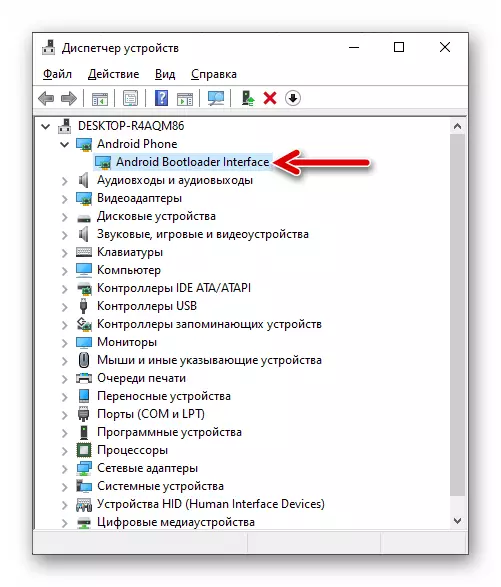
- Katika dirisha la MIFLash, bofya "Furahisha" na kisha uhakikishe kwamba kifaa kimetambuliwa katika programu kwa usahihi - nambari yake ya serial inapaswa kuonyeshwa kwenye safu ya kifaa.
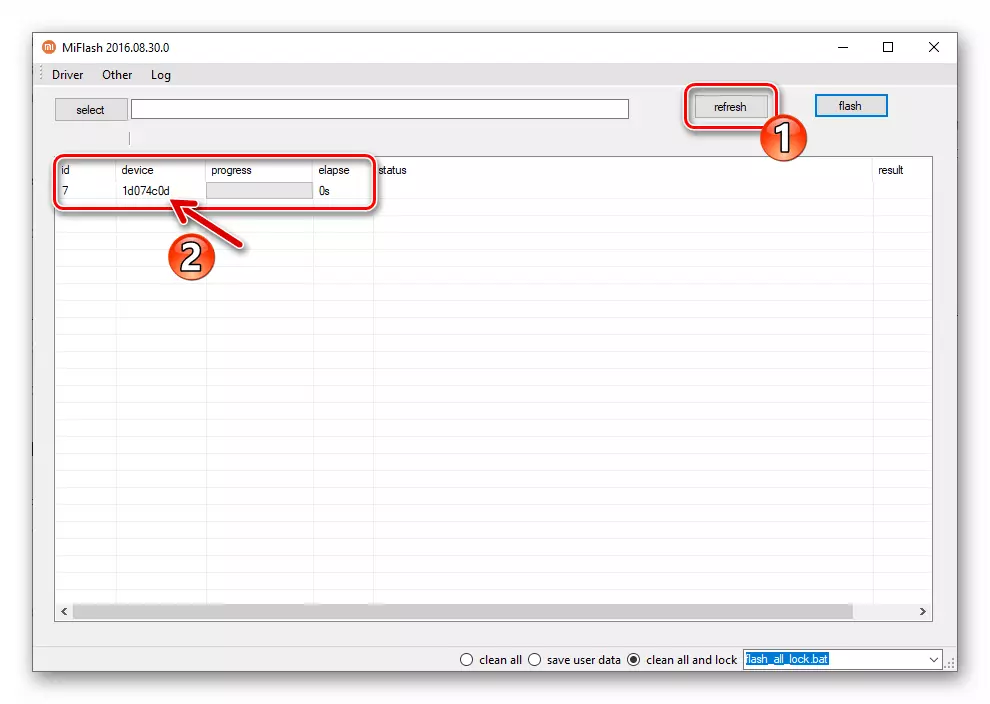
- Kufanya hatua 5-10 maelekezo ya kurejesha OS juu ya mfano katika hali ya EDL,

Iliyopendekezwa hapo juu katika nyenzo hii.
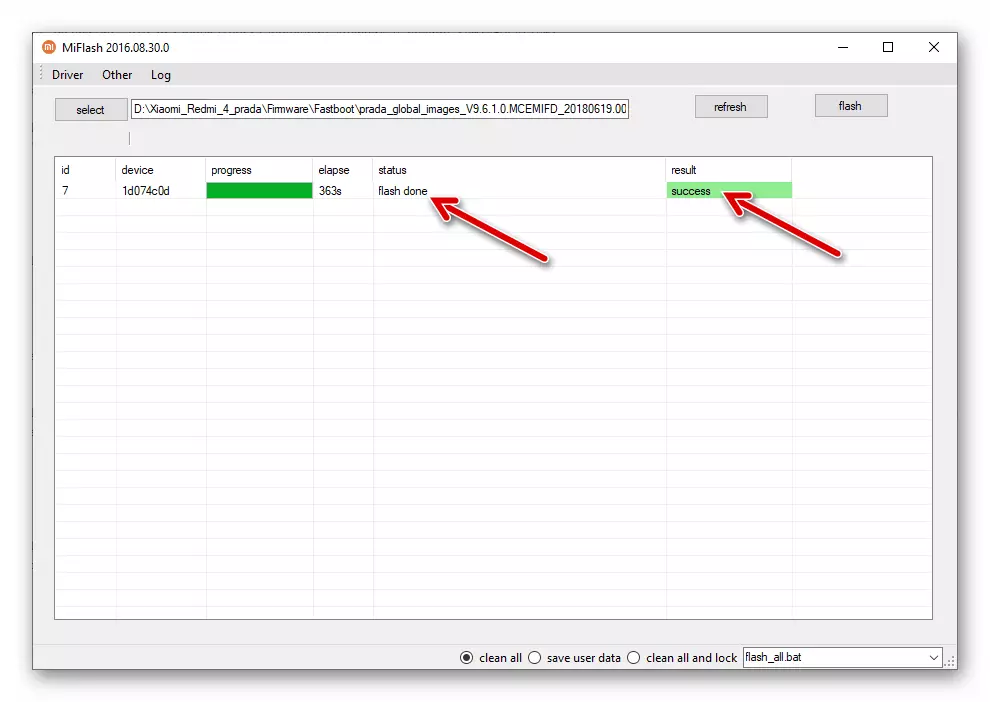
Njia ya 4: Qualcomm Flash Image Loader (Qfil)
Katika baadhi, matukio ya kawaida ambayo yanajaribu kurejesha mfumo-kulingana na mfano unaozingatiwa kutumia watumiaji walioelezwa hapo juu wa Miflash walikabiliwa na matatizo katika kazi ya programu. Katika hali kama hiyo, unaweza kutumia firmware ya android ya jumla juu ya wasindikaji wa Qualcomm - shirika la Qfil.
- Pakua na uondoe orodha ya mfuko wa TGZ na vipengele vya Android, iliyoundwa na kufunga C PC.

- Run Qfil.
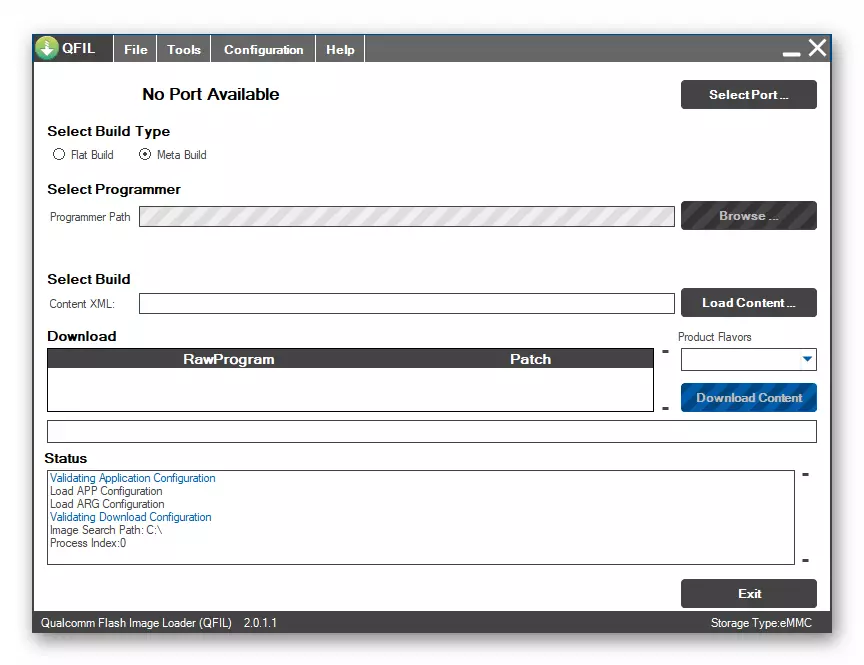
- Weka madirisha ya kituo cha redio cha huduma kilicho katika eneo la aina ya kujenga kwa "kujenga gorofa".

- Bonyeza "Vinjari" kwa haki ya uwanja wa "Partammer Njia".
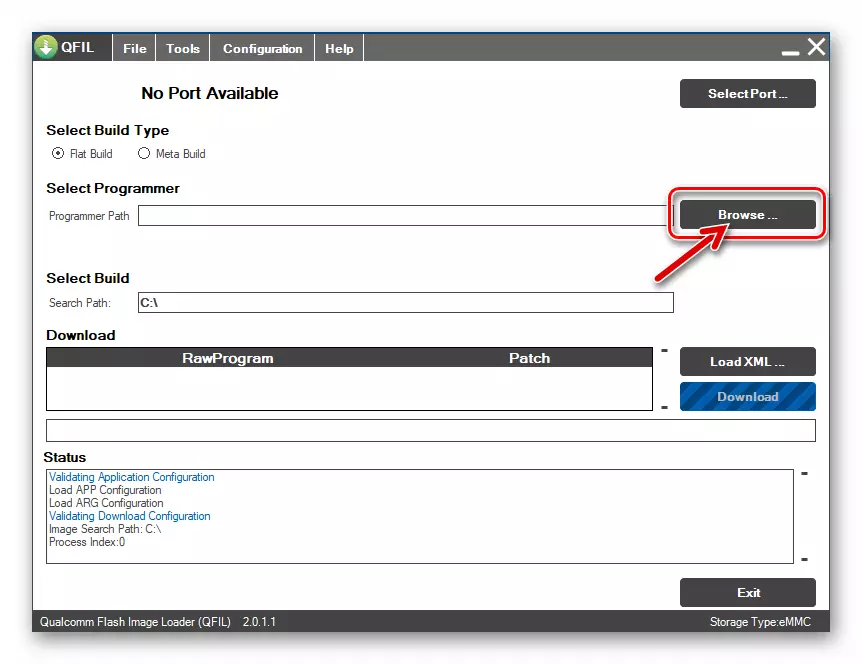
- Katika dirisha inayofungua, nenda kwenye saraka ambapo archive ya TGZ ilikuwa imefungwa na picha za Miui, fungua folda ya "picha".

- Tafuta na uonyeshe faili maalumu inayoitwa. Prog_emmc_firehose_8937_ddr.mbn. , Bofya "Fungua".
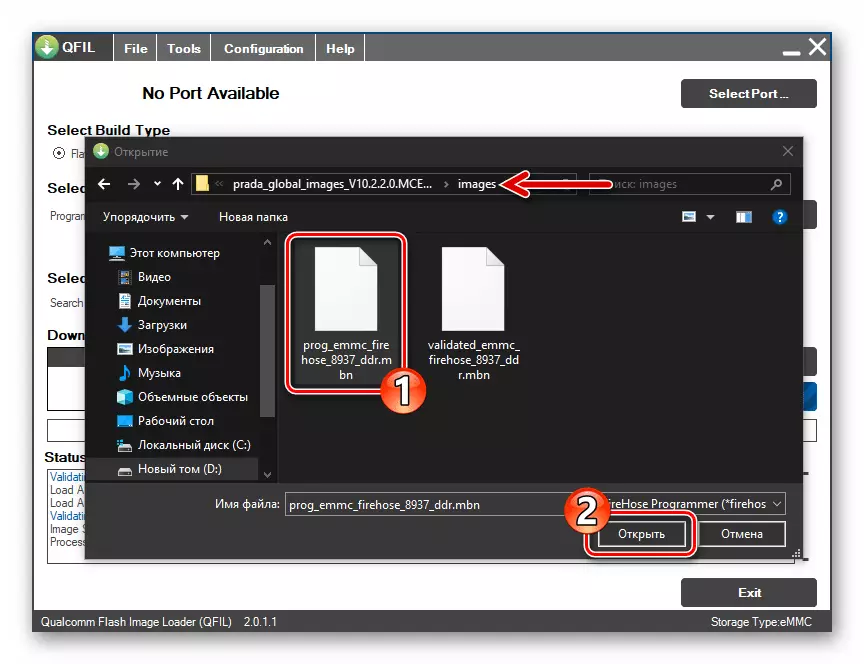
- Bofya kwenye kifungo cha LoadXML, iko kwenye haki ya eneo la kupakua.

Katika dirisha la kwanza linalofungua, chagua faili. RawProgram0.xml.,

Na katika zifuatazo - Patch0.xml..

- Unganisha redmi 4 kwenye kompyuta iliyotafsiriwa kwenye hali ya EDL.

- Ili kuelewa kwamba shirika lilifafanua smartphone na ilifanya hivyo kwa hakika kuangalia juu ya dirisha la cuffyl. Baada ya kuunganisha smartphone katika hali ya EDL, "Qualcomm HS-USB QDLoader 9008" inapaswa kuonyeshwa huko - ikiwa ndivyo, nenda kwenye hatua inayofuata.

- Angalia kwamba mashamba yote katika dirisha la Qfil hujazwa kwa usahihi kwa kutaja skrini ifuatayo. Bonyeza "Pakua" - kifungo hiki kinaanzisha mchakato wa kuhamisha faili kutoka kwa disk ya PC katika eneo la kumbukumbu la kifaa cha simu.

- Kisha, wanatarajia mwisho wa utaratibu wa kufungua kikamilifu simu bila kuiingiza kwa vitendo vyovyote. Ni bora si kugusa kompyuta na simu wakati wa mchakato. Watumiaji wenye ujuzi wanaweza kuvuta hitimisho kuhusu kile kinachotokea, kuangalia kuonekana kwa magogo katika uwanja wa "hali".

- Wakati upya wa maeneo yote ya Redmi 4 yatamalizika kwa mafanikio, katika uwanja wa hali, dirisha la Qfil itaonekana: "Pakua kufanikiwa" na "kumaliza kupakua". Juu ya hili, fanya kazi na matumizi ni kamili, futa kifaa kutoka kwenye kompyuta.

- Bonyeza kifungo cha Redmi 4 "Power" na ushikilie kabla ya kuanza kifaa (zaidi ya sekunde 10). Inawezekana kufanya hitimisho la mwisho juu ya ufanisi na ufanisi wa utaratibu baada ya smartphone inayoonyesha salamu ya salamu ya misai, ambayo itatakiwa kutarajiwa kwa muda mrefu - hadi dakika 20.
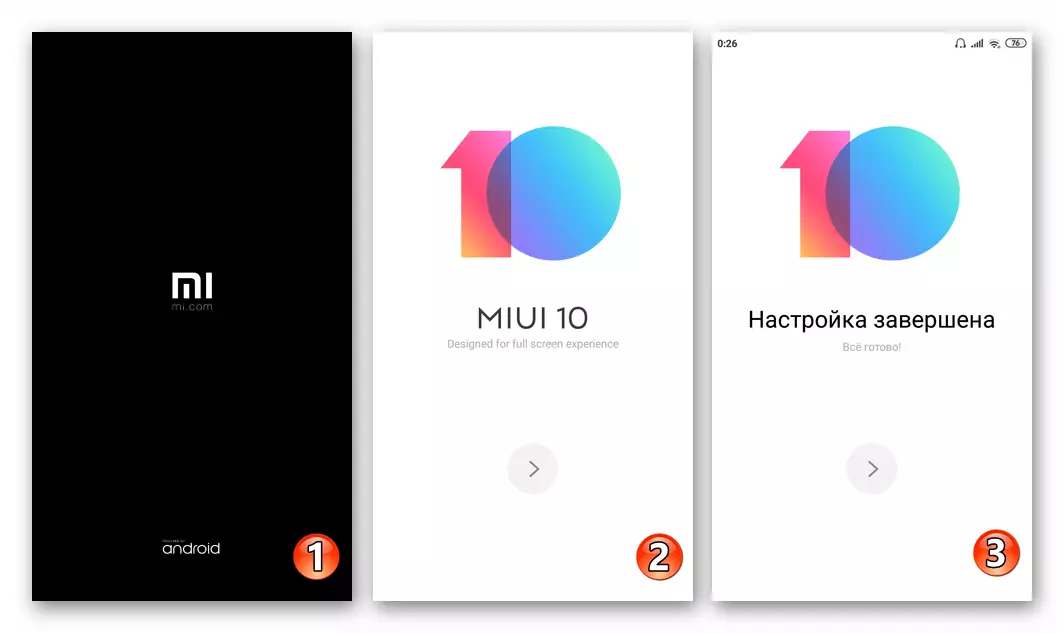
Njia ya 5: Fastboot Console Utility, Ufungaji wa TWRP.
Licha ya utendaji unaoonekana chini, kiwango cha utendaji, programu ya fastboot na adb ni zana zenye nguvu na kuruhusu kuzalisha hatua nyingi na programu ya vifaa vya Android.
Ufungaji wa TWRP.
Upyaji wa Recovery Recovery (TWRP), ambayo, kutenda kulingana na maagizo yafuatayo, yanaweza kubadilishwa na kufufua kiwanda ya Siaomi Redmi 4 na mzigo wa kufunguliwa, itawawezesha kuamsha marupurupu ya superuser, kuchukua nafasi ya mfumo rasmi Juu ya mfano - nenda kwenye firmware ya desturi. Miongoni mwa mambo mengine, faida kubwa ya TWRP ni uwezo wa kuunda taarifa kamili ya salama kutoka sehemu za mfumo wa kifaa na kurejesha data kutoka kwao kwa mahitaji hayo.
Shusha IMG-Image TWRP kwa ajili ya ufungaji katika smartphone Xiaomi Redmi 4
- Weka faili ya TWRP juu ya kiungo na kuiweka kwenye folda na fastboot.

- Piga simu kwenye hali ya "fastboot" na uunganishe cable kutoka bandari ya USB ya USB.
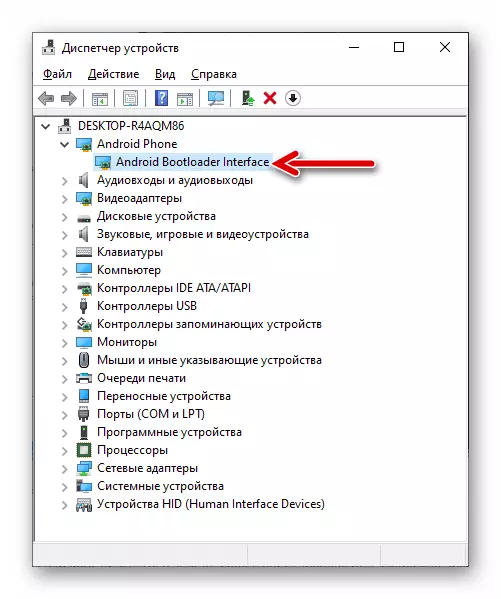
- Fungua console ya Windows, nenda kwenye orodha na huduma za ADB na fastboot.
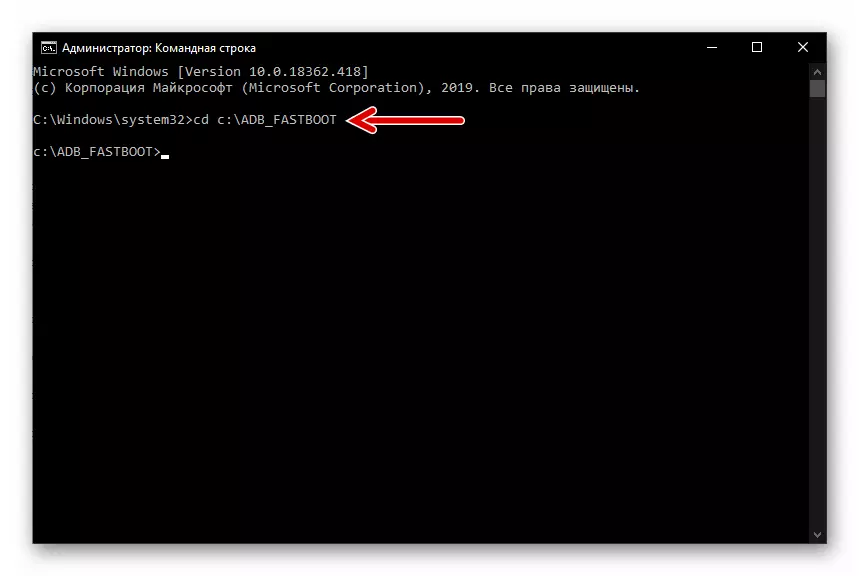
- Angalia uonekano wa smartphone na programu katika hali ya haki. Ili kufanya hivyo, tuma amri kupitia console:
Vifaa vya Fastboot.

- Andika dalili juu ya mstari wa amri, kulingana na matokeo ambayo ahueni ya asili itabadilishwa na kati iliyopita:
Fastboot Flash Recovery TWRP_3.1.0-0_PRADA.IMG.
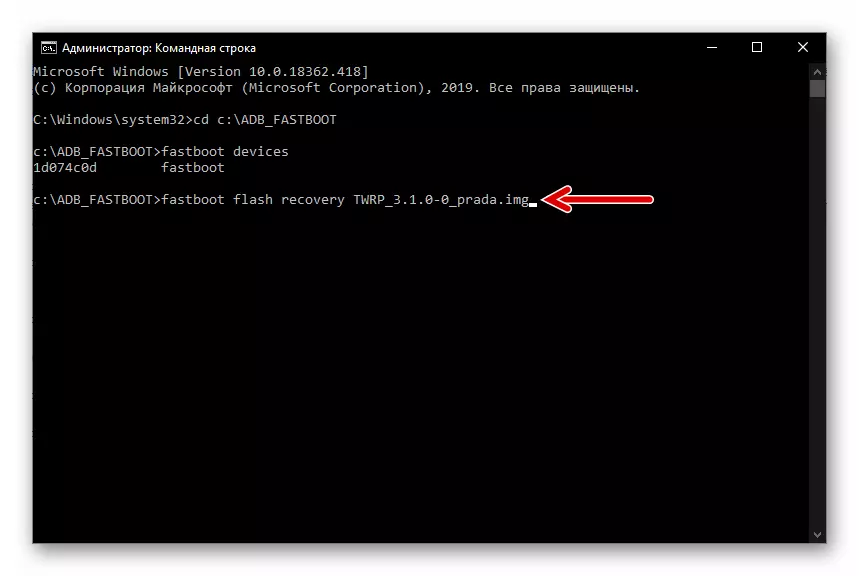
- Bonyeza "Ingiza" na kusubiri sekunde chache kukamilisha operesheni - kwa mafanikio yake, console itaonyesha arifa "Sawa ... kumaliza".

- Tuma amri ya reload ya kurejesha, kama matokeo ambayo kifaa kitafungua upatikanaji wa TVP:
Fastboot boot twrp_3.1.0-0_prada.img.

Au kuondokana na kifaa kutoka kwa PC, kuzima na kisha uingie kwenye mazingira yaliyowekwa ya kurejesha.
- Baada ya kuingia kwa kwanza katika ahueni ya desturi, chagua lugha ya Kiambatanisho ya Kirusi - kwa hili, kifungo cha Lugha ya Chagua iko kwenye skrini. Slide mkimbiaji wa haki "Ruhusu mabadiliko" hapa chini.
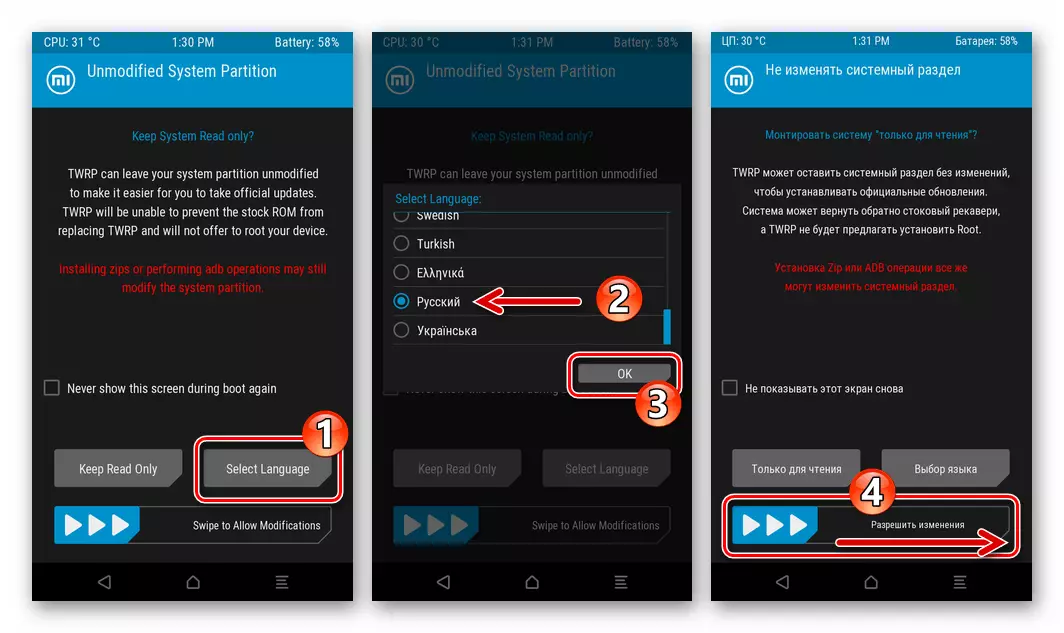
- Kisha, ili kuhakikisha uzinduzi wa Miui imewekwa kwenye simu kwa wakati wa sasa:
- Nenda kwenye sehemu ya "Advanced", bofya "Vifaa" na uchague "Angalia Boot" ("Zimaza kuthibitisha").
- Slide kwa mkimbiaji wa haki "Thibitisha" chini ya skrini na kusubiri kudanganywa kwa kufuta kwa kuangalia kwenye boot. Matokeo yake, kifungo cha "Reload katika OS" kinaonekana - bofya.


Njia ya 6: TWRP.
Maelekezo yafuatayo yanawawezesha kutawala mara tatu kwa mara kwa mara na smartphones za Redmi 4 kutoka kwa shughuli za kurejesha REDM - kuundwa kwa nandroid-backup, kupokea marupurupu ya superuser na, hatimaye, kuchukua nafasi ya kifaa cha usimamizi wa Miui rasmi juu ya firmware ya desturi.
Bacup.
Kama ilivyoelezwa katika sehemu ya maandalizi ya makala hii, kuingilia kati yoyote katika kazi ya mfumo kwenye smartphone ya Android inapaswa kutangulia salama ya data. Yafuatayo inaelezea mojawapo ya njia bora zaidi za kuunda salama, - hakikisha kuitumia ikiwa utaenda kubadili OS isiyo rasmi. Kutumia maelekezo yafuatayo, utahitaji kufunga kadi ya kumbukumbu (kuhitajika 16 GB au zaidi) - kiasi cha ghala ya ndani ya smartphone haitoshi kabisa nakala ya nakala kutoka kwa sehemu za mfumo.
- Tumia TWRP na kufungua sehemu ya "Bacup" Jumatano. Bonyeza "Chagua Kumbukumbu", songa kifungo cha redio kwenye nafasi ya "Micro SDCARD", bomba "OK".
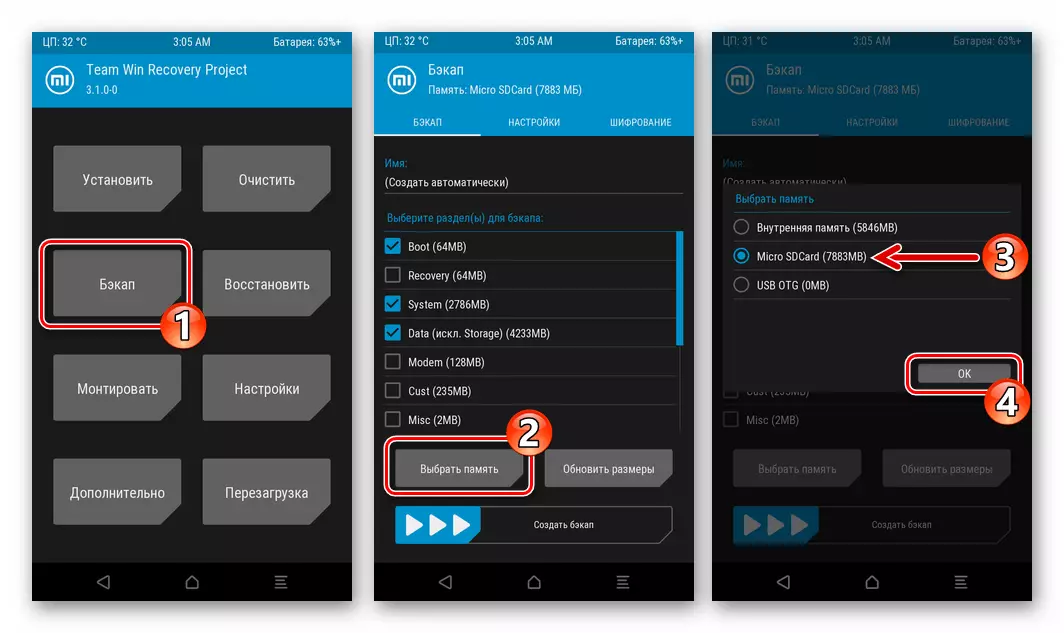
- Weka alama karibu na majina ya mikoa ya kumbukumbu, dumps ambayo itaokolewa kwenye salama kulingana na operesheni. Chaguo bora kitakuwa na vitu vyote vya orodha "Chagua sehemu za Bacup" bila ubaguzi. Slide Runner "Unda Backup".
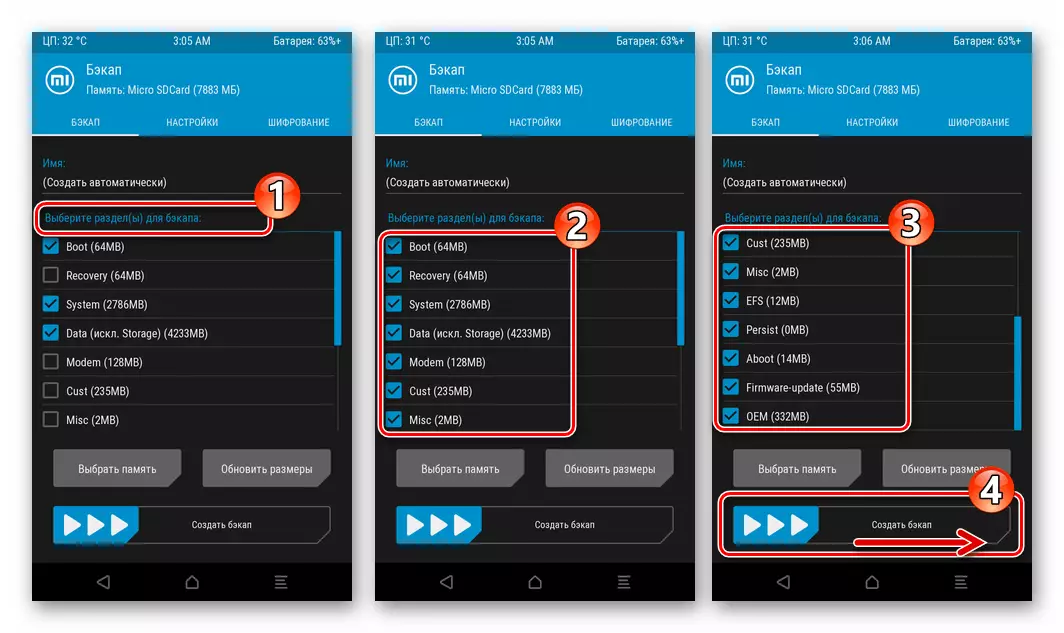
- Anatarajia mwisho wa kuhifadhi nakala ya data - juu ya skrini itajulisha "Kujenga Backup Imekamilishwa".

Marejesho ya Backup.
- Weka kwa kupona desturi. Katika orodha kuu ya mazingira, chagua Kurejesha. Kisha, gonga vitu vya Backup kutumiwa kwenye kifaa. Ondoa stamps kutoka maeneo ambayo huna haja ya kurejesha, kuanzisha mchakato wa kupeleka salama kwa kutumia kipengele cha kurejesha.

- Baada ya kukamilika kwa kupona, bomba "Reload katika OS", baada ya hapo mfumo utaanza katika fomu ambayo imekuwa na wakati wa kujenga backup ya nandroid.

Kupata haki za mizizi.
Kwa njia ya Siaomy Redmi 4, unahitaji kuunganisha mfuko wa zip-paket au Magisk. Kupitia TWRP. Juu ya ufungaji wa Super tunaweza kusoma katika makala inayopatikana kwenye kiungo kinachofuata, basi ufungaji wa madzhisk unachukuliwa kama suluhisho lililopendekezwa kwa mfano.
Ufungaji wa OS isiyo rasmi.
Mpito wa mifumo ya uendeshaji iliyoundwa kwa ajili ya mfano unaozingatiwa unafanywa na algorithm chini, yaani, unaweza kushusha ufumbuzi mbalimbali kutoka kwenye mtandao uliofanywa kwa Redmi 4 (kutumia vyanzo vya kuaminika na maelezo ya kusoma ya kupakuliwa!) Na majaribio pamoja nao kwa kutumia maelekezo yafuatayo.
Kwa mfano, tunaunganisha firmware isiyo rasmi iliyoundwa na amri ya mradi wa Sonar, ambayo ni mtaalamu wa kuoza mfumo wa mfano wa Prada kutoka kwa Xiaomi. Mfuko uliotumika ijayo ni daima inapatikana kwa kupakuliwa kutoka kiungo kinachofuata. Hii ni ilichukuliwa kwa RedMed 4 OS Miui 11 (suala rasmi halijapangwa), na wingi wa nyongeza (orodha kamili ya vipengele vya Castoma hapa).
Pakua Firmware Desturi Miui 11 kwa Xiaomi Redmi 4.
Tangu bandari inasasishwa mara kwa mara na waumbaji, baada ya muda itakuwa bora kupakua zaidi ya kusanyiko zaidi kuliko nyenzo iliyotolewa katika nyenzo hii. Fanya iwezekanavyo kutoka kwenye tovuti rasmi ya Mradi wa Sonar:
Pakua firmware ya desturi kwa Xiaomi Redmi 4.
- Pakua mfuko wa OS isiyo rasmi, fungua upya uliobadilishwa kwenye smartphone yako, fanya salama ya nandroid kwenye gari inayoondolewa kwenye maelekezo yaliyotolewa hapo juu - taarifa zote katika hifadhi ya ndani katika mchakato wa ufungaji wa Castoma itaharibiwa!
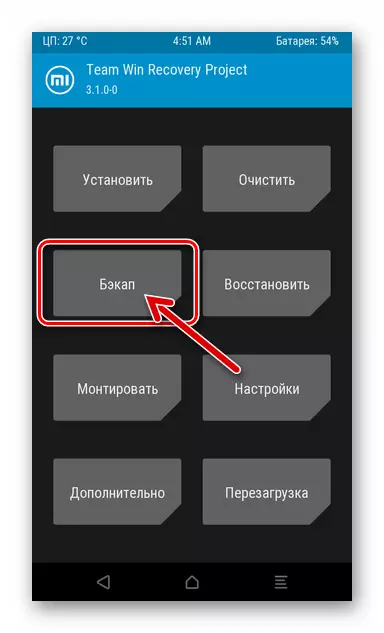
- Katika TWRP, nenda kwenye sehemu ya "Clear", bofya "Kusafisha". Tumia lebo zote za kuangalia katika orodha inayofungua, isipokuwa SDCARD ndogo na "USB OTG".

- Tumia kipengele cha "wazi" na kusubiri operesheni ya kuunda kumbukumbu ya kifaa.

- Unganisha smartphone yako kwenye kompyuta na nakala kwenye hifadhi yake ya ndani au faili ya zip ya removable ya OS ya desturi.

- Fungua orodha kuu ya TWRP na bofya Kufunga. Kisha, nenda mahali pa mfuko wa firmware, bomba. Kwenye skrini inayofuata, slide kipengele cha "flash" kipengele kwa haki.

- Kusubiri mpaka mfumo wa uendeshaji usio rasmi unatumika kwenye kifaa, baada ya kifungo cha "Reload katika OS" kinaonekana chini ya skrini - bofya.

- Anatarajia uanzishaji wa vipengele vya OS ya desturi. Ya kwanza baada ya uzinduzi wa firmware unaendelea kwa muda mrefu sana, na skrini ya kuwakaribisha ya Android-shell inafungua. Tumia kuanzisha awali,

Rejesha data ikiwa ni lazima

Na kwenda kwenye tathmini ya faida za bidhaa zilizowekwa.

Hitimisho
Kama unaweza kuona, kabla ya uwezo wa kufanya maagizo ya kuthibitishwa kwa makini na wamiliki wa Xiaomi Redmi 4 haionekani vikwazo visivyowezekana katika utekelezaji wa firmware ya smartphone. Tunatarajia kuwa mapendekezo kutoka kwa makala yalikusaidia kufikia lengo kuu la kurejesha Android OS - kuhakikisha kiwango cha kustahili cha uzalishaji na utendaji uliotaka wa kifaa.
- "Debugging juu ya YUSB". Utekelezaji wa hali utahitajika kuwa na uwezo wa kuhamisha amri za simu za huduma za UDB na fastbet.
